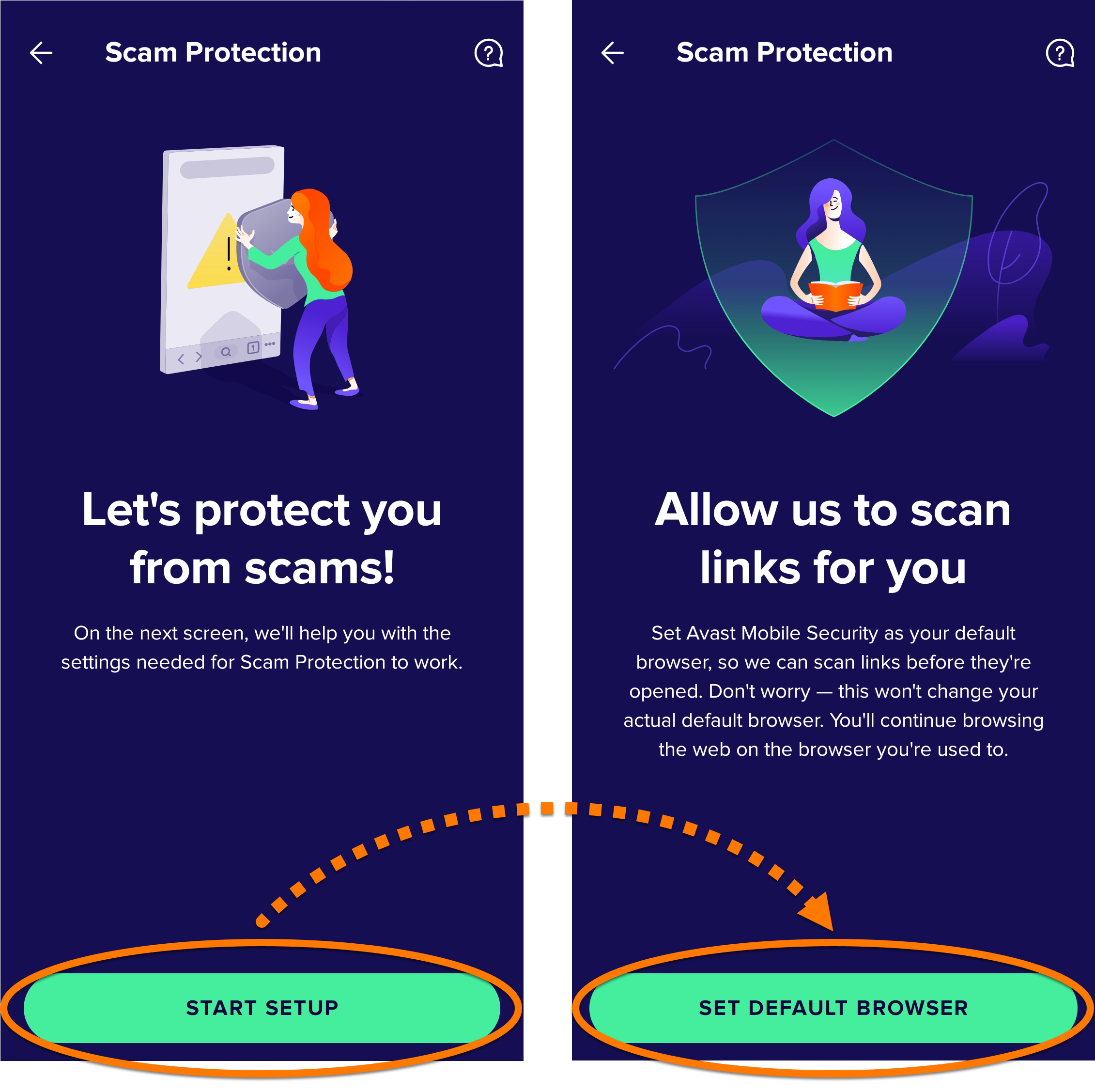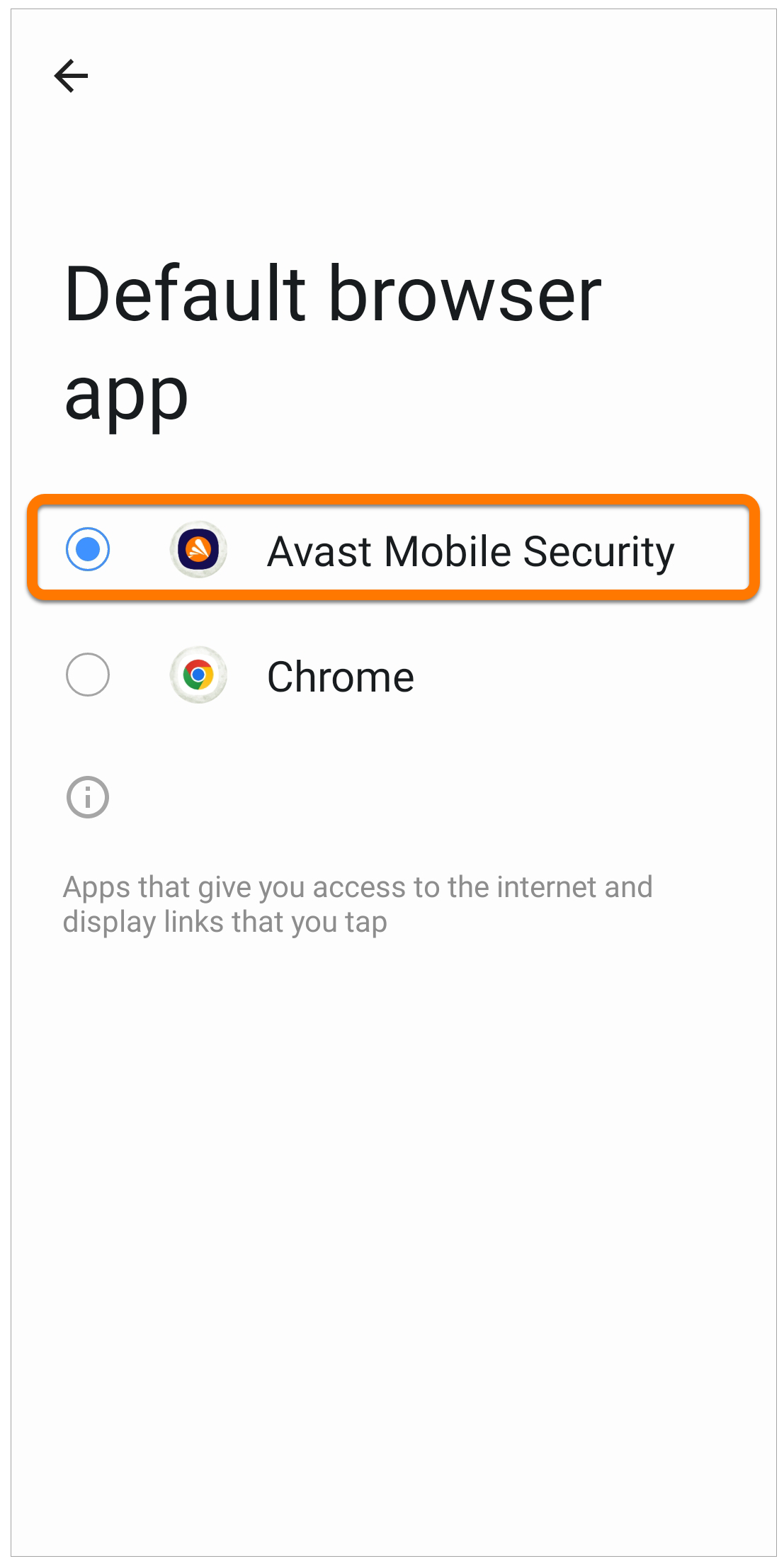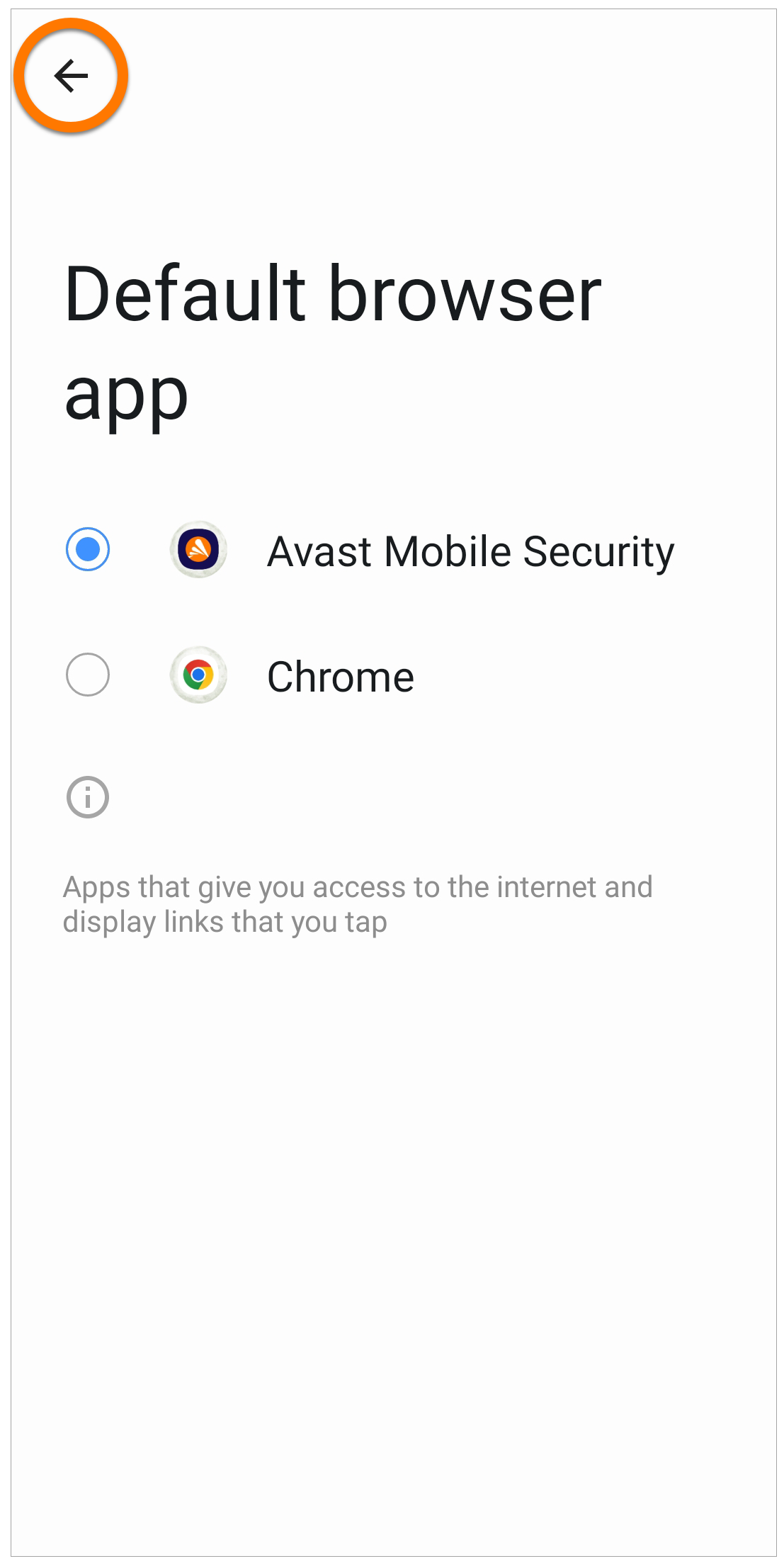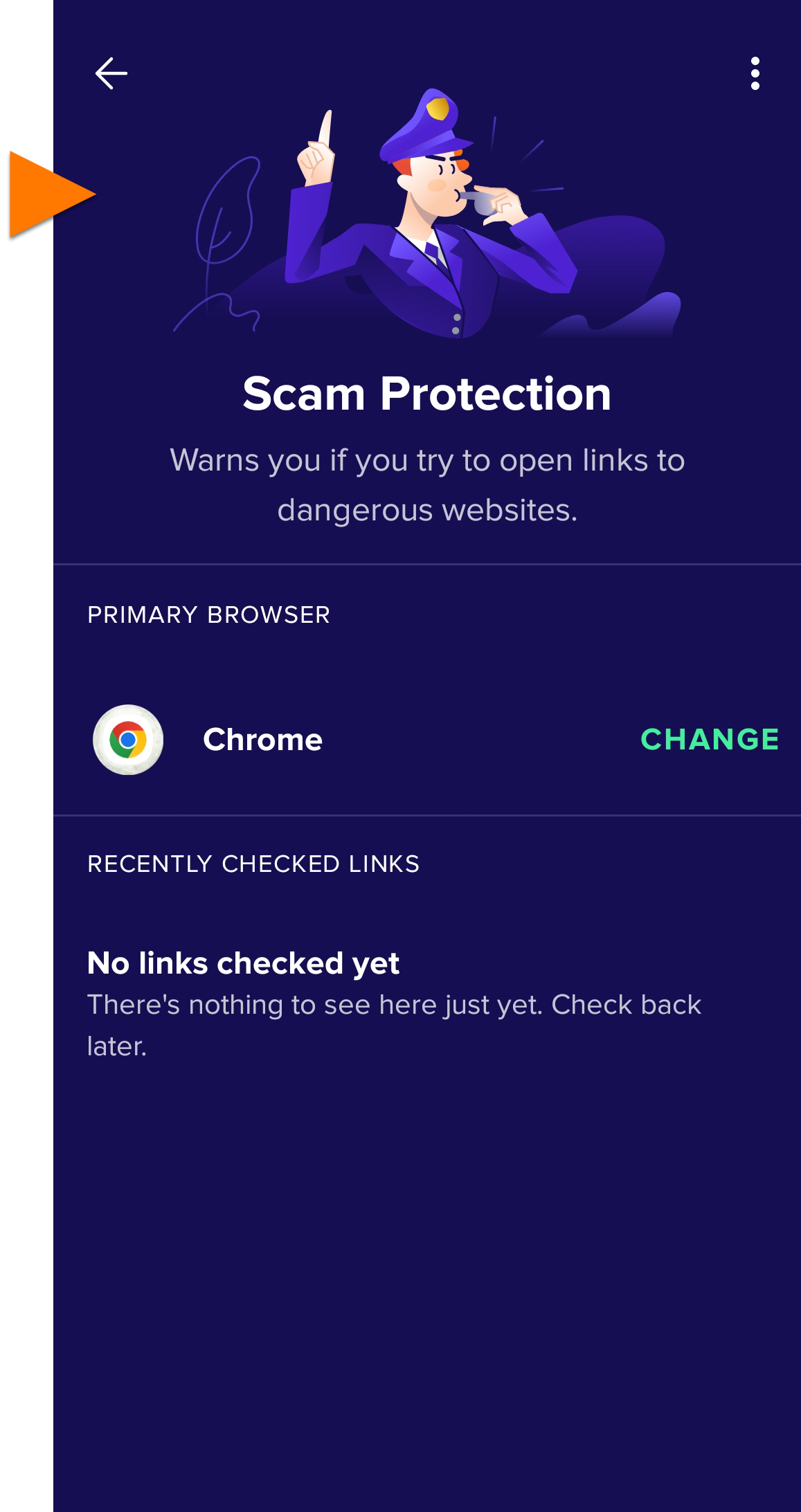Cet article explique comment résoudre les problèmes liés à la Protection anti-arnaques dans Avast Mobile Security et Avast One sur les appareils Huawei. Pour résoudre les problèmes de la Protection anti-arnaques, suivez les étapes décrites dans les sections correspondantes ci-dessous :
Configurer la Protection anti-arnaques
- Ouvrez Avast Mobile Security et appuyez sur
 Explorer ▸ Protection anti-arnaques.
Explorer ▸ Protection anti-arnaques.
- Si vous y êtes invité, appuyez sur Commencer la configuration ▸ Définir le navigateur par défaut pour ouvrir les Paramètres de votre appareil Android.
- Sur votre appareil Android, ouvrez les Paramètres, sélectionnez Applications ▸ Applications par défaut ▸ Applications de navigateur.
- Sélectionnez Avast Mobile Security comme navigateur par défaut. Cette exigence n’est qu’une formalité du système pour qu’Avast Mobile Security puisse procéder à une analyse afin de détecter d’éventuelles menaces. Une fois le lien vérifié, il s’ouvre dans le navigateur web de votre choix.
- Cliquez sur la flèche de retour pour revenir à Avast Mobile Security.
- Si l’écran principal de la Protection anti-arnaques s’affiche, la fonction est activée.
Pour laisser la Protection anti-arnaques activée, consultez la section suivante.
Sélectionnez toujours Avast Mobile Security
Lorsque la boîte de dialogue Terminer l’action avec s’affiche pour ouvrir un lien, sélectionnez Avast Mobile Security et appuyez sur Toujours. Si Avast Mobile Security ne fait pas partie des options dans la boîte de dialogue, consultez Sélectionner une autre application une seule fois.
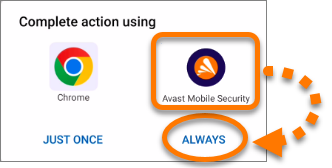
La Protection anti-arnaques est activée et le lien s’ouvre dans votre navigateur favori (par exemple Chrome).
Résolution des problèmes
Si la Protection anti-arnaques est correctement configurée dans les paramètres de votre appareil mais que la fonctionnalité est désactivée, essayez les solutions suivantes :
- Désinstaller et réinstaller Avast Mobile Security
- Déclencher la boîte de dialogue automatique
- Sélectionner une autre application une seule fois
Désinstaller et réinstaller Avast Mobile Security
Pour résoudre les problèmes causés par une mauvaise configuration, procédez comme suit :
- Désinstallez, réinstallez et réactivez Avast Mobile Security.
- Suivez les étapes de configuration de la Protection anti-arnaques de la section précédente.
- Ouvrez une autre application (par exemple votre application d’e-mail) et essayez d’ouvrir un lien externe.
- Lorsque la boîte de dialogue Terminer l’action avec s’affiche, sélectionnez Avast Mobile Security et appuyez sur Toujours. Si Avast Mobile Security ne fait pas partie des options dans la boîte de dialogue, consultez Sélectionner une autre application une seule fois.
Pour savoir si Protection anti-arnaques est activé, accédez à ![]() Explorer ▸ Protection anti-arnaques.
Explorer ▸ Protection anti-arnaques.
Déclencher la boîte de dialogue automatique
Si vous avez sélectionné Toujours pour un autre navigateur, procédez comme suit pour faire de nouveau apparaître la boîte de dialogue Terminer l’action avec :
- Installez un autre navigateur (par exemple le navigateur gratuit Avast Secure Browser). Pour obtenir des instructions d’installation, veuillez lire l’article suivant : Installation d’Avast Secure Browser.
- Ouvrez une autre application (par exemple votre application d’e-mail) et essayez d’ouvrir un lien externe.
- Lorsque la boîte de dialogue Terminer l’action avec s’affiche, sélectionnez Avast Mobile Security et appuyez sur Toujours. Si Avast Mobile Security ne fait pas partie des options dans la boîte de dialogue, consultez Sélectionner une autre application une seule fois.
- Suivez les étapes de configuration de la Protection anti-arnaques de la section précédente.
Pour savoir si Protection anti-arnaques est activé, accédez à ![]() Explorer ▸ Protection anti-arnaques.
Explorer ▸ Protection anti-arnaques.
Sélectionner une autre application une seule fois
Si Avast Mobile Security ne faisait pas partie des options dans la boîte de dialogue Terminer l’action avec, procédez comme suit :
- Vous pouvez aussi désinstaller Avast Mobile Security.
- Installez un autre navigateur (par exemple le navigateur gratuit Avast Secure Browser). Pour obtenir des instructions d’installation, veuillez lire l’article suivant : Installation d’Avast Secure Browser.
- Ouvrez une autre application (par exemple votre application d’e-mail) et essayez d’ouvrir un lien externe.
- Lorsque la boîte de dialogue Terminer l’action avec s’affiche, sélectionnez Avast Secure Browser et appuyez sur Une seule fois. La boîte de dialogue s’affichera de nouveau la prochaine fois que vous ouvrirez un lien.
- Si avez désinstallé Avast Mobile Security, réinstallez puis réactivez l’application.
- Ouvrez une autre application (par exemple votre application d’e-mail) et essayez d’ouvrir un lien externe.
- Lorsque la boîte de dialogue Terminer l’action avec s’affiche, sélectionnez Avast Mobile Security et appuyez sur Toujours.
- Suivez les étapes de configuration de la Protection anti-arnaques de la section précédente.
Pour savoir si Protection anti-arnaques est activé, accédez à ![]() Explorer ▸ Protection anti-arnaques.
Explorer ▸ Protection anti-arnaques.
Configurer la Protection anti-arnaques
- Ouvrez Avast One et appuyez sur
 Explorer ▸ Protection anti-arnaques.
Explorer ▸ Protection anti-arnaques.
- Si vous y êtes invité, appuyez sur Commencer la configuration ▸ Définir le navigateur par défaut pour ouvrir les Paramètres de votre appareil Android.
- Sur votre appareil Android, ouvrez les Paramètres, sélectionnez Applications ▸ Applications par défaut ▸ Applications de navigateur.
- Sélectionnez Avast One comme navigateur par défaut. Cette exigence n’est qu’une formalité du système pour qu’Avast One puisse rechercher les menaces. Une fois le lien vérifié, il s’ouvre dans le navigateur web de votre choix.
- Cliquez sur la flèche de retours pour revenir à Avast One.
- Si l’écran principal de la Protection anti-arnaques s’affiche, la fonction est activée.
Pour laisser la Protection anti-arnaques activée, consultez la section suivante.
Toujours sélectionner Avast One
Lorsque la boîte de dialogue Terminer l’action avec s’affiche pour ouvrir un lien, sélectionnez Avast One et appuyez sur Toujours. Si Avast One ne fait pas partie des options dans la boîte de dialogue, consultez Sélectionner une autre application une seule fois.
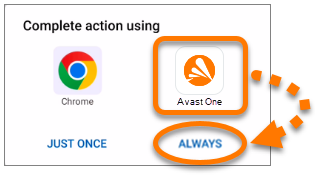
La Protection anti-arnaques est activée et le lien s’ouvre dans votre navigateur favori (par exemple Chrome).
Résolution des problèmes
Si la Protection anti-arnaques est correctement configurée dans les paramètres de votre appareil mais que la fonctionnalité est désactivée, essayez les solutions suivantes :
Essayez les solutions suivantes :
- Désinstaller et réinstaller Avast One
- Déclencher la boîte de dialogue automatique
- Sélectionner une autre application une seule fois
Désinstaller et réinstaller Avast One
Pour résoudre les problèmes causés par une mauvaise configuration, procédez comme suit :
- Désinstallez, réinstallez et réactivez Avast One pour résoudre les problèmes liés à la mauvaise configuration.
- Suivez les étapes de configuration de la Protection anti-arnaques de la section précédente.
- Ouvrez une autre application (par exemple votre application d’e-mail) et essayez d’ouvrir un lien externe.
- Lorsque la boîte de dialogue Terminer l’action avec s’affiche, sélectionnez Avast One et appuyez sur Toujours. Si Avast One ne fait pas partie des options dans la boîte de dialogue, consultez Sélectionner une autre application une seule fois.
Pour savoir si Protection anti-arnaques est activé, accédez à ![]() Explorer ▸ Protection anti-arnaques.
Explorer ▸ Protection anti-arnaques.
Déclencher la boîte de dialogue automatique
Si vous avez sélectionné Toujours pour un autre navigateur, procédez comme suit pour faire de nouveau apparaître la boîte de dialogue Terminer l’action avec :
- Installez un autre navigateur (par exemple le navigateur gratuit Avast Secure Browser). Pour obtenir des instructions d’installation, veuillez lire l’article suivant : Installation d’Avast Secure Browser.
- Ouvrez une autre application (par exemple votre application d’e-mail) et essayez d’ouvrir un lien externe.
- Lorsque la boîte de dialogue Terminer l’action avec s’affiche, sélectionnez Avast One et appuyez sur Toujours. Si Avast One ne fait pas partie des options dans la boîte de dialogue, consultez Sélectionner une autre application une seule fois.
- Suivez les étapes de configuration de la Protection anti-arnaques de la section précédente.
Pour savoir si Protection anti-arnaques est activé, accédez à ![]() Explorer ▸ Protection anti-arnaques.
Explorer ▸ Protection anti-arnaques.
Sélectionner une autre application une seule fois
Si Avast One ne fait pas partie des options dans la boîte de dialogue Terminer l’action avec, procédez comme suit :
- Vous pouvez aussi désinstaller Avast One.
- Installez un autre navigateur (par exemple le navigateur gratuit Avast Secure Browser). Pour obtenir des instructions d’installation, veuillez lire l’article suivant : Installation d’Avast Secure Browser.
- Ouvrez une autre application (par exemple votre application d’e-mail) et essayez d’ouvrir un lien externe.
- Lorsque la boîte de dialogue Terminer l’action avec s’affiche, sélectionnez Avast Secure Browser et appuyez sur Une seule fois. La boîte de dialogue s’affichera de nouveau la prochaine fois que vous ouvrirez un lien.
- Si avez désinstallé Avast One, réinstallez, puis réactivez l’application.
- Ouvrez une autre application (par exemple votre application d’e-mail) et essayez d’ouvrir un lien externe.
- Lorsque la boîte de dialogue Terminer l’action avec s’affiche, sélectionnez Avast One et appuyez sur Toujours.
- Suivez les étapes de configuration de la Protection anti-arnaques de la section précédente.
Pour savoir si Protection anti-arnaques est activé, accédez à ![]() Explorer ▸ Protection anti-arnaques.
Explorer ▸ Protection anti-arnaques.
- Avast Mobile Security 24.x pour Android
- Avast One 24.x pour Android
- Google Android 9.0 (Pie, API 28) ou version ultérieure
Mis à jour le : 16/11/2022